Webページにショートカット機能を
自由自在に作れるChrome拡張機能。
ここをクリックするショートカット、
検索ボックスを選択する機能などを作成可能です。
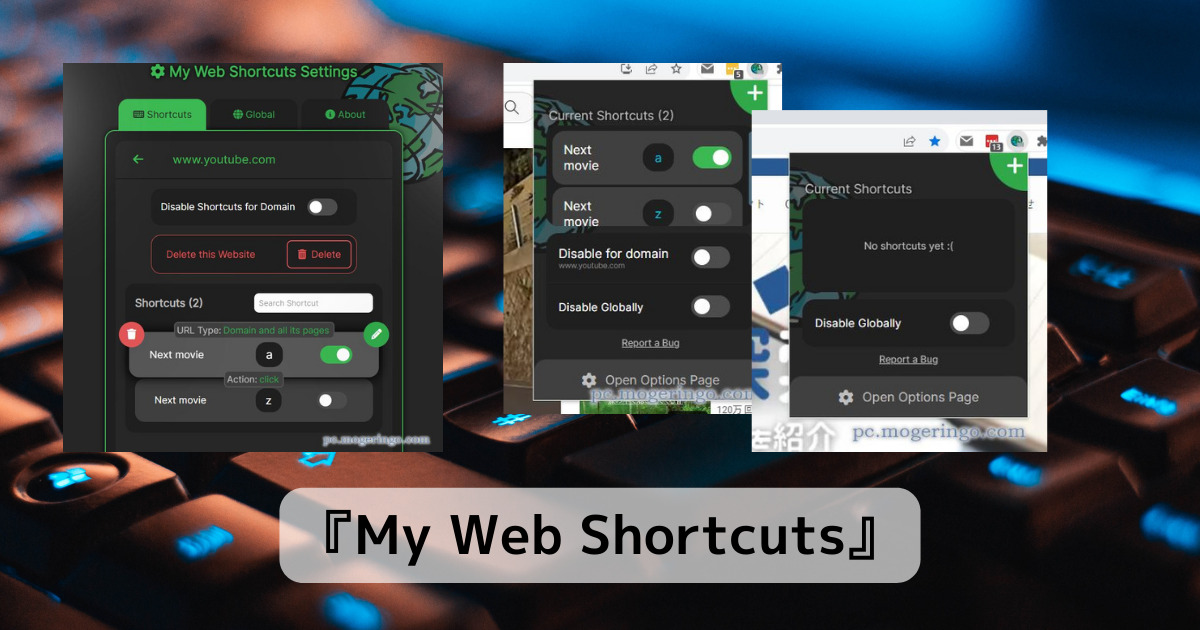
リンク先
Chrome拡張機能 My Web Shortcuts インストール
インストール
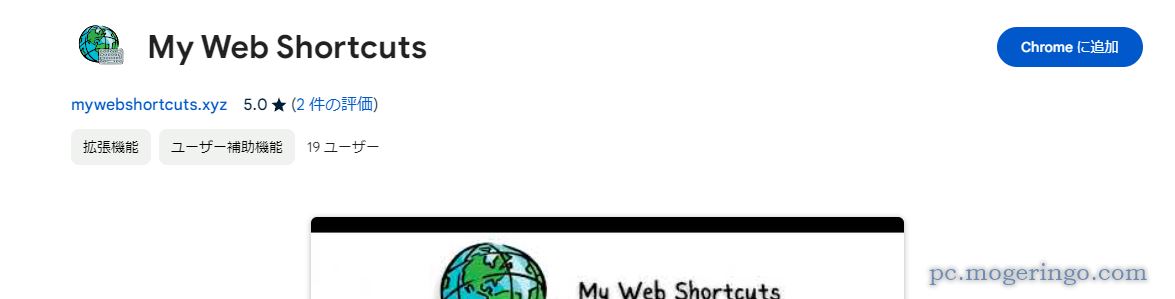
上記リンク先ページをChromeで開き、「Chromeに追加」をクリックします。

拡張機能を追加をクリックするとインストールが完了します。
Chromeにアイコンが追加されますが、ショートカットの登録にアイコンをクリックするので
頻繁に登録など調整する人は、Chromeにピン留め表示しておくと便利です。
使い方
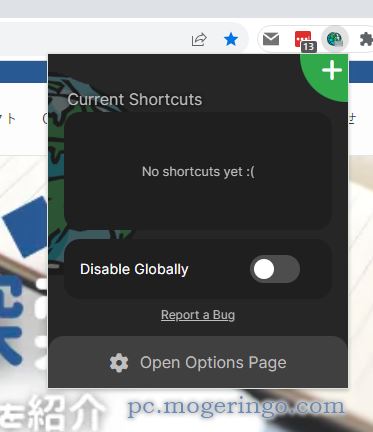
追加されたアイコンをクリックすると、このような画面が表示されます。
現在見ているWebページに対しての設定になります。
右上の緑色の+ボタンを押してショートカットを作成します。
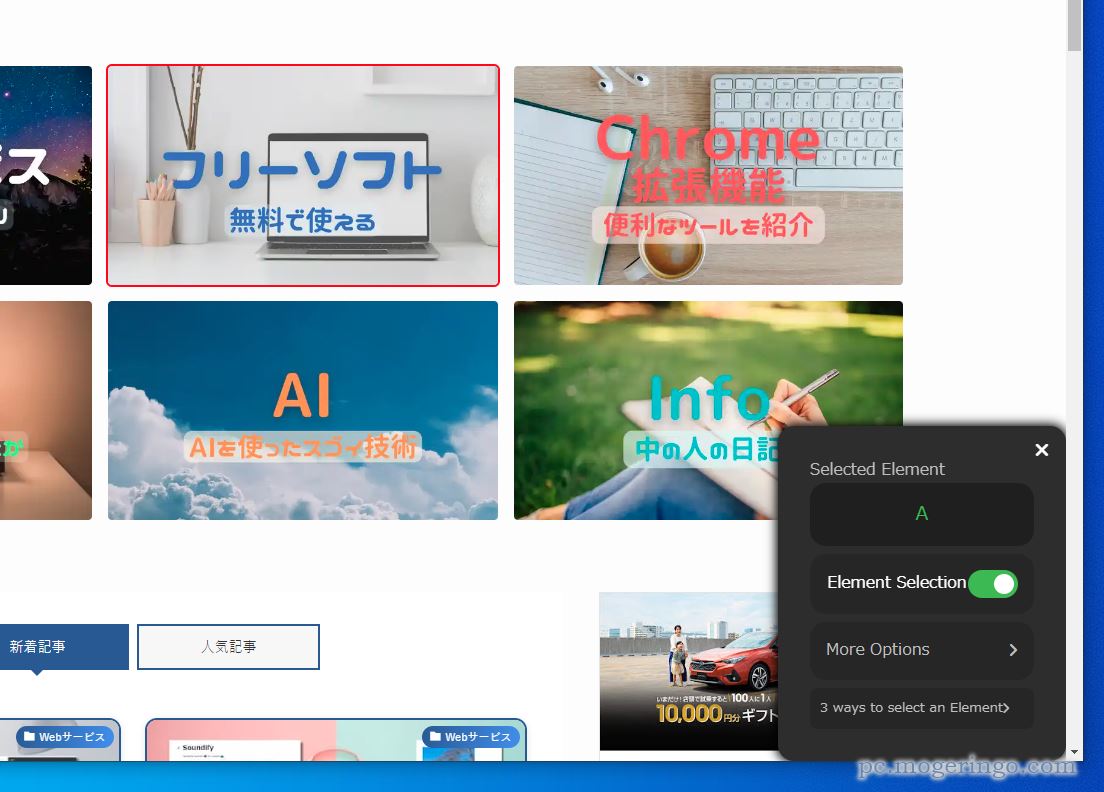
画面右下に画面が表示され、ショートカット登録画面となります。
まずはWeb上の要素をクリックして選択します。
このブログで実際に作ってみます。「フリーソフト」というボタンを選択してみます。
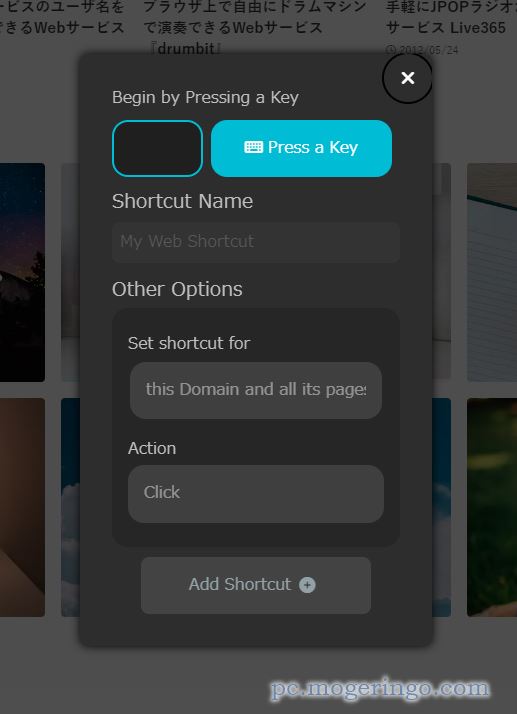
次にショートカットキーを入力の画面になるので、キーボードで打刻します。
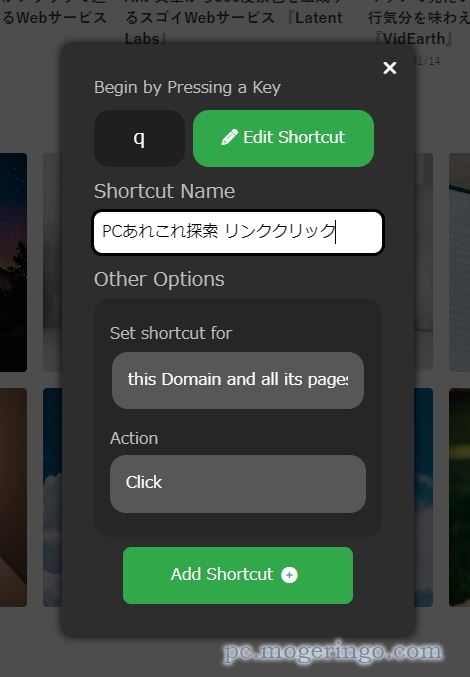
「q」にキーを割り当ててみました。ショートカット名を入力して
Add Shortcutをクリックすると登録が完了します。
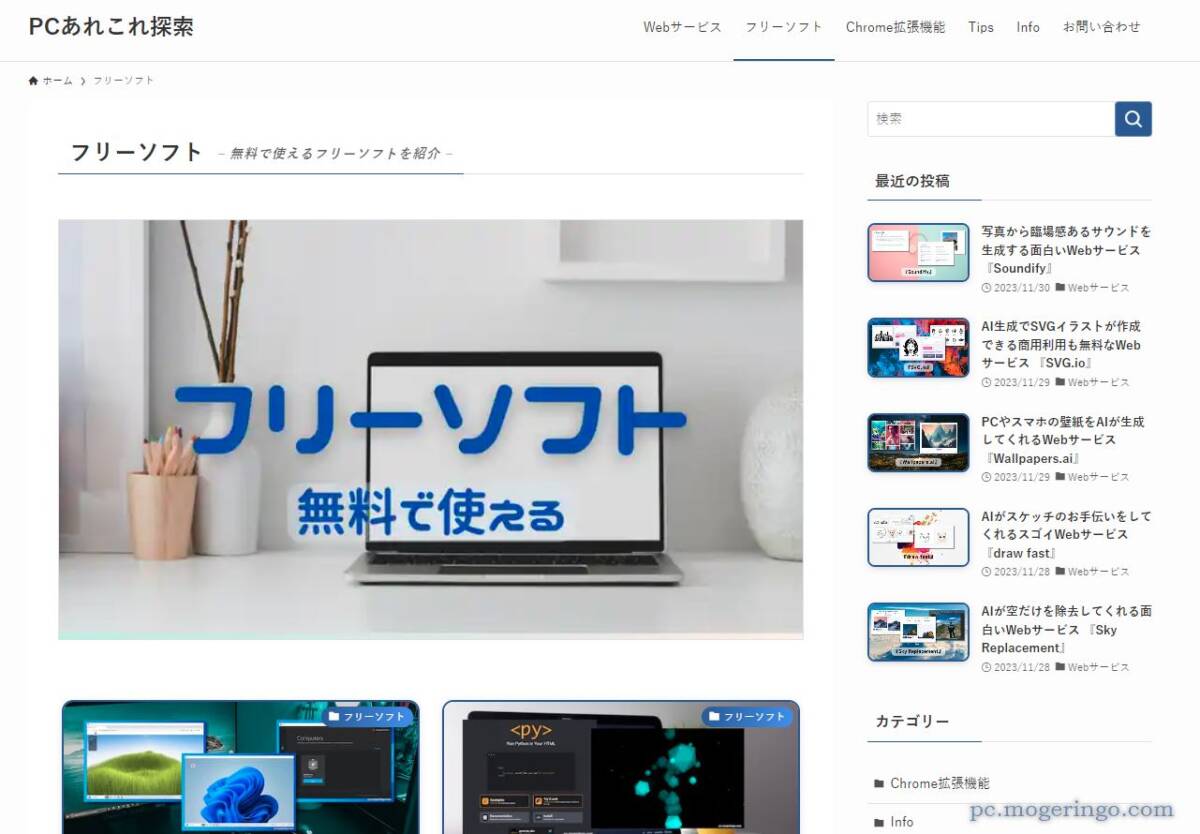
このブログを開いて「q」を押すと、先ほど選択したボタン「フリーソフト」をクリックしてくれる
ショートカット機能を作る事が出来ました。
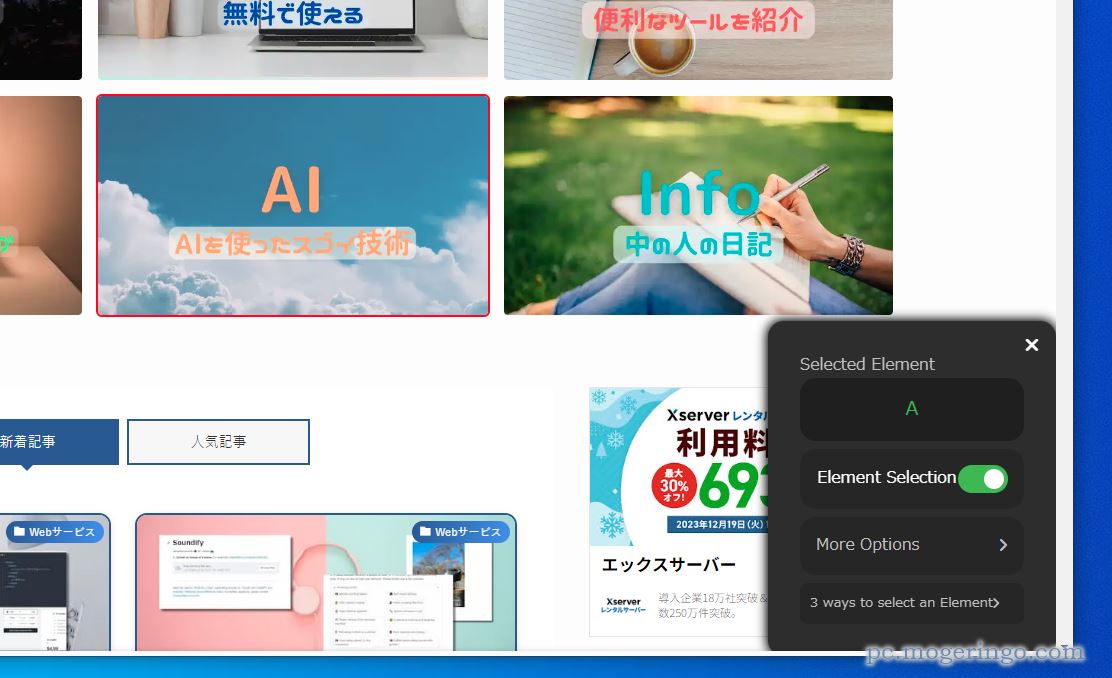
次はAIをクリックするショートカット。
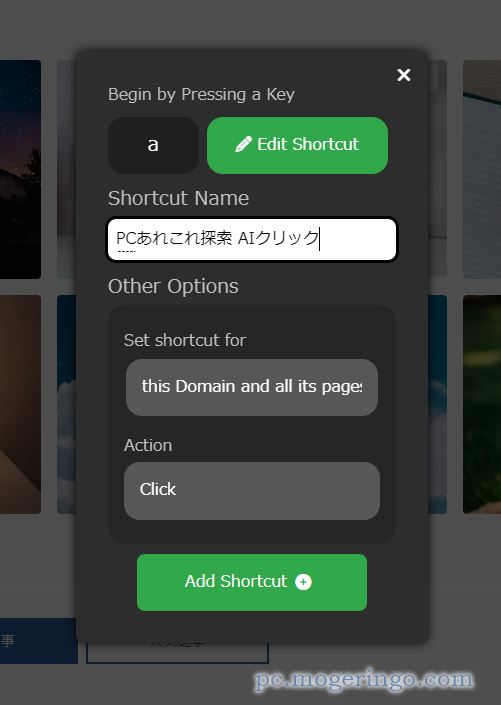
分かりやすくショートカット名を付けて次は「a」に割り当てました。
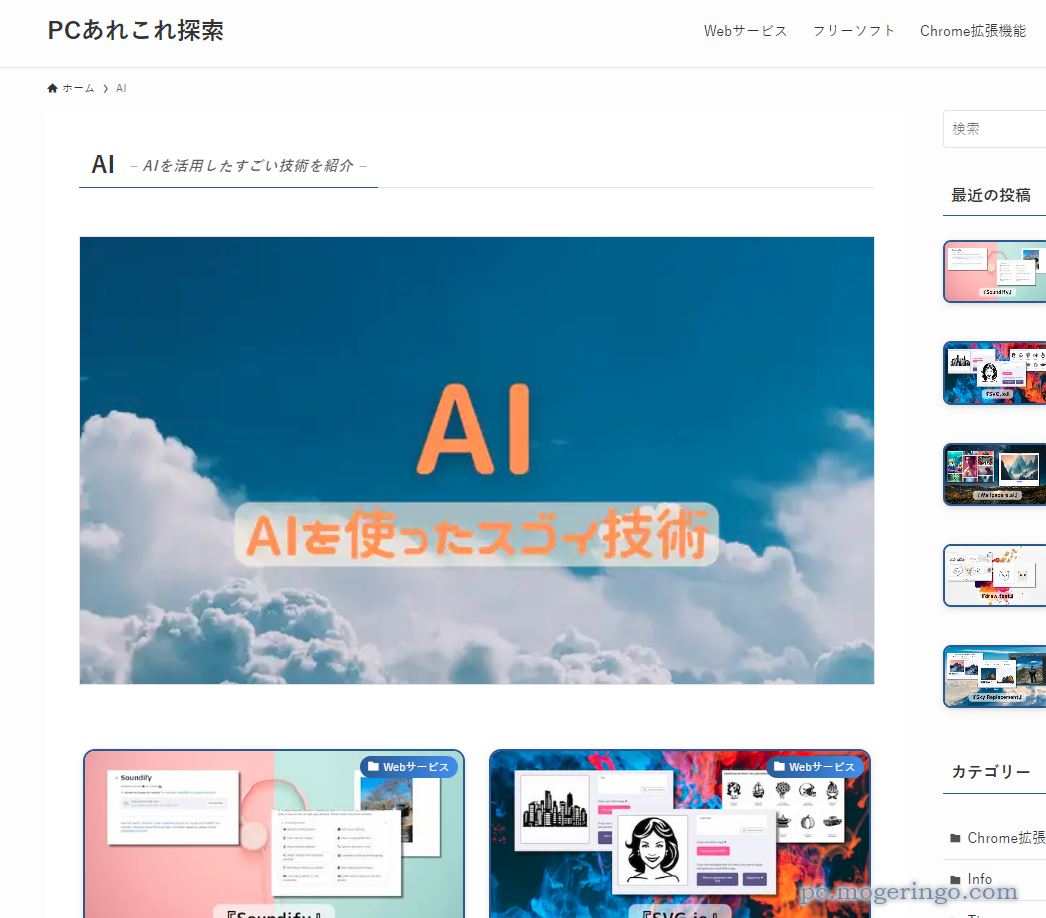
これでaを押すとAIが開くショートカットが作成できました。
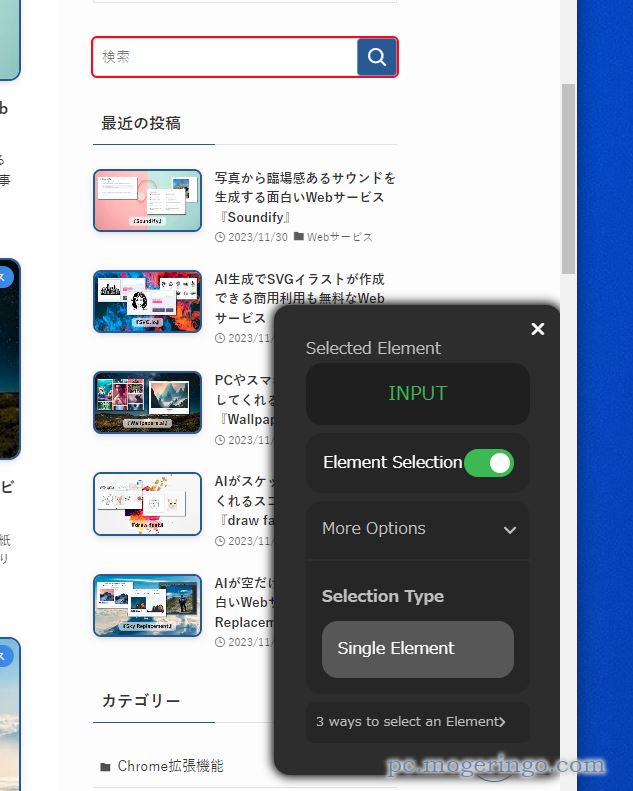
次はテキストボックスを選択してみます。
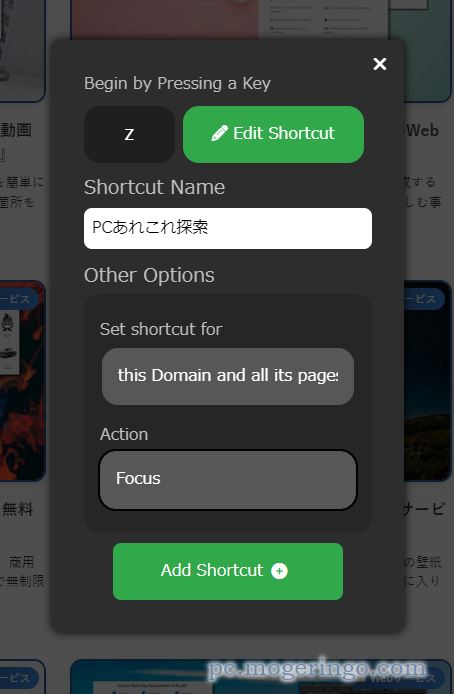
zに登録してみました。画面下部のActionがFocusに変わっています。
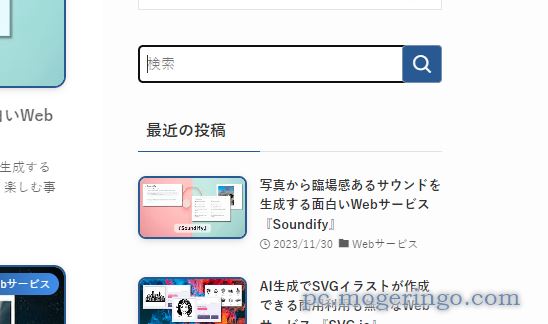
このブログを開いて「z」を押すと、検索ボックスが入力モードになります。
私はよく自分のブログで紹介したWebやソフトを検索することが結構あって
検索を使うので、zで簡単に検索できるようになるのは便利です。
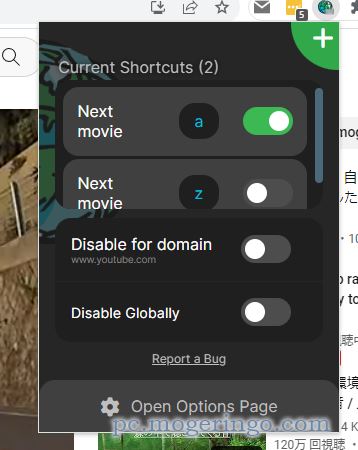
登録したショートカットはアイコンクリックで一覧のように見る事ができます。
右側のボタンで登録したショートカットを有効、無効に切り替えが可能です。
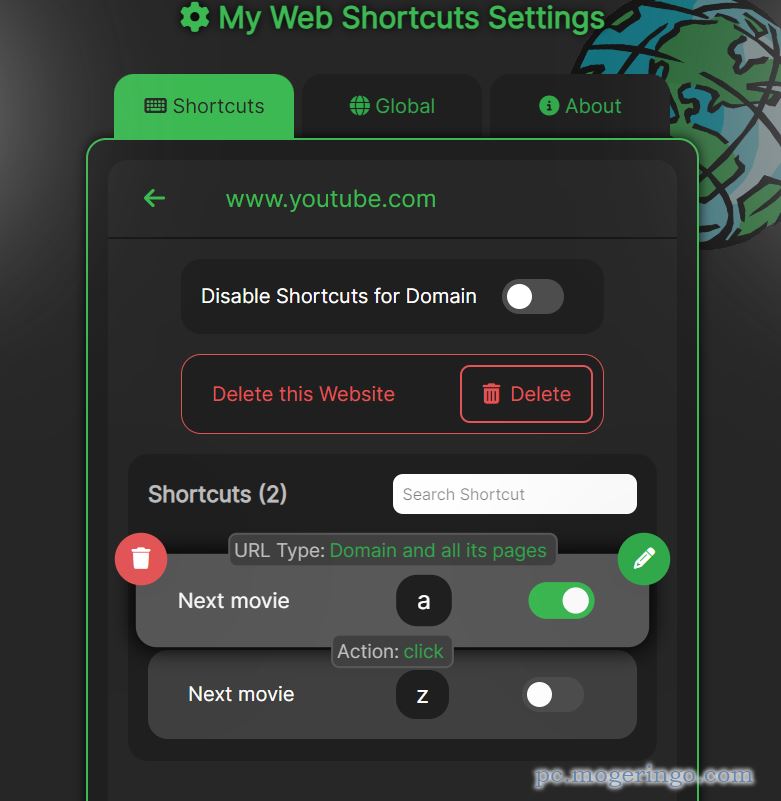
ショートカットをクリックすると、更に細かく設定が可能です。
有効なURLを見たり編集が可能です。
ショートカットはドメイン毎に設定が可能なので、よく見るサイトなどを
細かく設定していくととても便利になります。

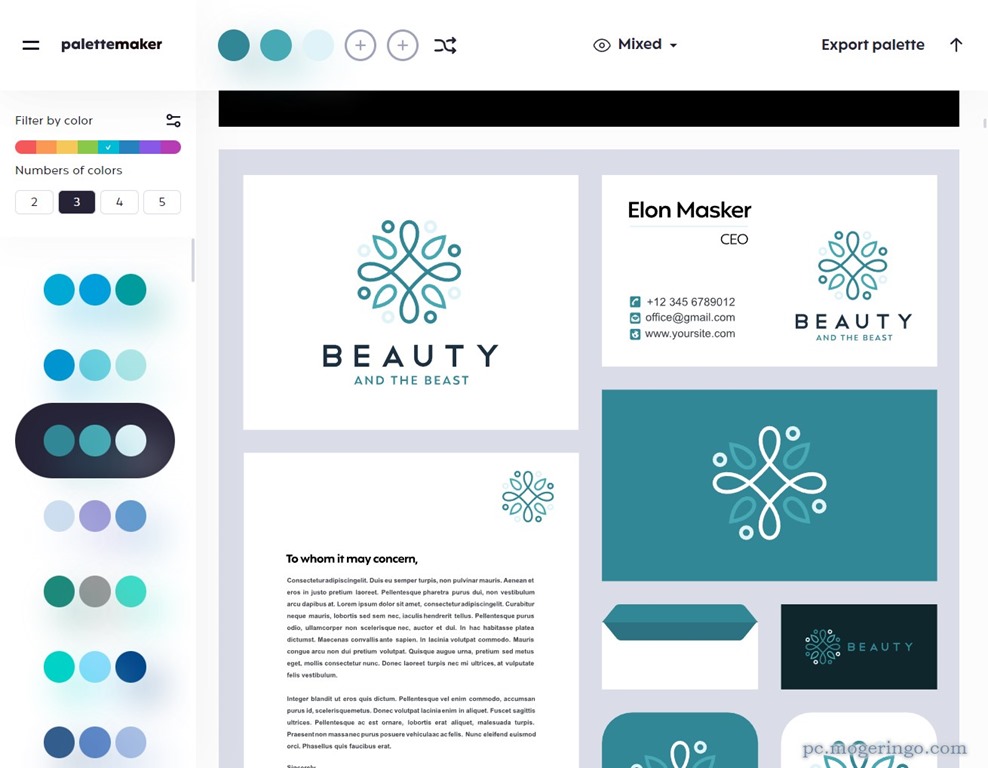

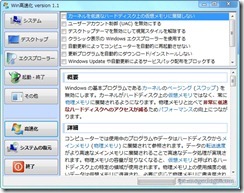

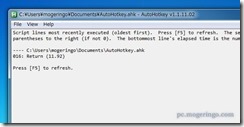
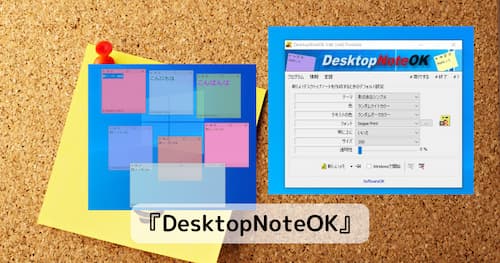
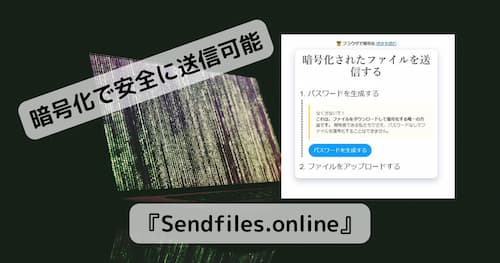
コメント